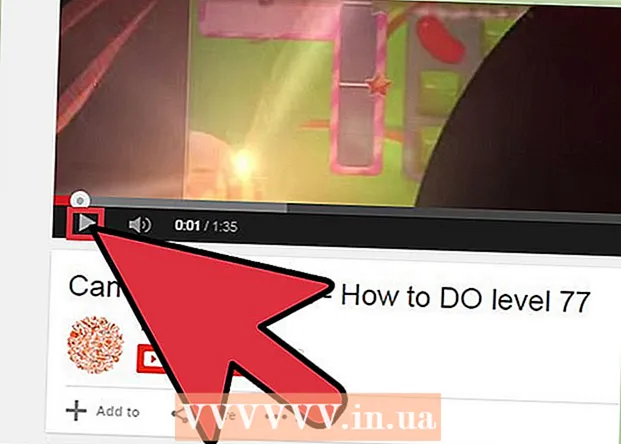著者:
Eric Farmer
作成日:
3 行進 2021
更新日:
14 5月 2024

コンテンツ
- ステップ
- パート1/6:画像を準備する方法
- パート2/6:影を追加する方法
- パート3/6:画像を白黒にする方法
- パート4/6:パスを追加する方法
- パート5/6:詳細を追加する方法
- パート6/6:紙のテクスチャを追加する方法
この記事では、AdobePhotoshopを使用してカラー画像をスケッチに変換する方法を説明します。
ステップ
パート1/6:画像を準備する方法
 1 Photoshopで画像を開きます。 青い文字のアイコンをダブルクリックします "PS「次に選択します ファイル 画面上部のメニューバーで、 開ける... 画像を選択します。
1 Photoshopで画像を開きます。 青い文字のアイコンをダブルクリックします "PS「次に選択します ファイル 画面上部のメニューバーで、 開ける... 画像を選択します。 - 最良の結果を得るには、コントラストの高い画像を選択するのが最善です。
 2 クリック レイヤー メニューバーにあります。
2 クリック レイヤー メニューバーにあります。 3 クリック 重複レイヤー..。 ドロップダウンメニューで、をクリックします わかった.
3 クリック 重複レイヤー..。 ドロップダウンメニューで、をクリックします わかった.
パート2/6:影を追加する方法
 1 選んでください 背景コピー 画面右側の[レイヤー]ウィンドウで。
1 選んでください 背景コピー 画面右側の[レイヤー]ウィンドウで。 2 クリック 画像 メニューバーにあります。
2 クリック 画像 メニューバーにあります。 3 選んでください 修正 ドロップダウンメニューで。
3 選んでください 修正 ドロップダウンメニューで。 4 選んでください 反転 ドロップダウンメニューで。
4 選んでください 反転 ドロップダウンメニューで。 5 クリック フィルター メニューバーにあります。
5 クリック フィルター メニューバーにあります。 6 選んでください スマートフィルター用に変換 ドロップダウンメニューで、をクリックします わかった.
6 選んでください スマートフィルター用に変換 ドロップダウンメニューで、をクリックします わかった. 7 クリック フィルター メニューバーにあります。
7 クリック フィルター メニューバーにあります。 8 選んでください ぼかし ドロップダウンメニューで。
8 選んでください ぼかし ドロップダウンメニューで。 9 選んでください ガウスぼかし… ドロップダウンメニューで。
9 選んでください ガウスぼかし… ドロップダウンメニューで。 10 値を入力してください 30 フィールドで "半径:「[OK]をクリックします。
10 値を入力してください 30 フィールドで "半径:「[OK]をクリックします。 11 レイヤーウィンドウのブレンドモードメニューで「通常」をクリックします。
11 レイヤーウィンドウのブレンドモードメニューで「通常」をクリックします。 12 選んでください ベースを軽くする.
12 選んでください ベースを軽くする.
パート3/6:画像を白黒にする方法
 1 [新しい調整レイヤーを作成]または[塗りつぶしレイヤー]アイコンをクリックします。 半塗りの円はタブの下部にあります レイヤー.
1 [新しい調整レイヤーを作成]または[塗りつぶしレイヤー]アイコンをクリックします。 半塗りの円はタブの下部にあります レイヤー.  2 選んでください 黒と白..。.
2 選んでください 黒と白..。. 3 ダイアログボックスの右上隅にある⏩をクリックして、ウィンドウを閉じます。
3 ダイアログボックスの右上隅にある⏩をクリックして、ウィンドウを閉じます。 4 クリック ハイライト メニューバーで、を選択します すべての.
4 クリック ハイライト メニューバーで、を選択します すべての. 5 クリック 編集 メニューバーで、を選択します マージされたデータをコピーする.
5 クリック 編集 メニューバーで、を選択します マージされたデータをコピーする. 6 クリック 編集 メニューバーで、を選択します 入れる.
6 クリック 編集 メニューバーで、を選択します 入れる.
パート4/6:パスを追加する方法
 1 クリック フィルター メニューバーで、を選択します フィルターギャラリー..。.
1 クリック フィルター メニューバーで、を選択します フィルターギャラリー..。. 2 「スタイリング」フォルダを選択します。
2 「スタイリング」フォルダを選択します。 3 選んでください エッジグロー.
3 選んでください エッジグロー. 4 [エッジ幅]スライダーを左端まで移動します。 窓の右側にあります。
4 [エッジ幅]スライダーを左端まで移動します。 窓の右側にあります。  5 エッジの明るさスライダーを中央に配置します。
5 エッジの明るさスライダーを中央に配置します。 6 Softeningスライダーを右端まで動かします。
6 Softeningスライダーを右端まで動かします。 7 クリック わかった.
7 クリック わかった. 8 クリック 画像 メニューバーにあります。
8 クリック 画像 メニューバーにあります。 9 選んでください 修正 ドロップダウンメニューで。
9 選んでください 修正 ドロップダウンメニューで。 10 選んでください 反転 ドロップダウンメニューで。
10 選んでください 反転 ドロップダウンメニューで。 11 [レイヤー]ウィンドウの[ブレンドモード]メニューで[通常]をクリックします。
11 [レイヤー]ウィンドウの[ブレンドモード]メニューで[通常]をクリックします。 12 選んでください 乗算.
12 選んでください 乗算. 13 フィールドを選択 「不透明度:»[レイヤー]ウィンドウの右上隅。
13 フィールドを選択 「不透明度:»[レイヤー]ウィンドウの右上隅。 14 不透明度を60%に設定します。
14 不透明度を60%に設定します。
パート5/6:詳細を追加する方法
 1 クリック ハイライト メニューバーで、を選択します すべての.
1 クリック ハイライト メニューバーで、を選択します すべての. 2 クリック 編集 メニューバーで、を選択します マージされたデータをコピーする.
2 クリック 編集 メニューバーで、を選択します マージされたデータをコピーする. 3 クリック 編集 メニューバーで、を選択します 入れる.
3 クリック 編集 メニューバーで、を選択します 入れる. 4 クリック フィルター メニューバーで、を選択します フィルターギャラリー..。.
4 クリック フィルター メニューバーで、を選択します フィルターギャラリー..。.- いいえ アイテムを選択 「フィルターギャラリー」 ドロップダウンメニューの上部にあります "フィルター"それ以外の場合は、フィルターギャラリーで最後に使用されたフィルターが適用されます。
 5 「Strokes」フォルダを選択します。
5 「Strokes」フォルダを選択します。 6 選んでください すみえ.
6 選んでください すみえ. 7 ストロークオプションを変更します。 ストローク幅を3に、筆圧を2に、コントラストを2に設定します。
7 ストロークオプションを変更します。 ストローク幅を3に、筆圧を2に、コントラストを2に設定します。  8 クリック わかった.
8 クリック わかった. 9 [レイヤー]ウィンドウの[ブレンドモード]メニューで[通常]をクリックします。
9 [レイヤー]ウィンドウの[ブレンドモード]メニューで[通常]をクリックします。 10 選んでください 乗算.
10 選んでください 乗算. 11 フィールドを選択 「不透明度:»[レイヤー]ウィンドウの右上隅。
11 フィールドを選択 「不透明度:»[レイヤー]ウィンドウの右上隅。 12 不透明度を50%に設定します。
12 不透明度を50%に設定します。
パート6/6:紙のテクスチャを追加する方法
 1 クリック レイヤー メニューバーにあります。
1 クリック レイヤー メニューバーにあります。 2 選んでください 新しい… ドロップダウンメニューで、を選択します 層….
2 選んでください 新しい… ドロップダウンメニューで、を選択します 層…. 3 ドロップダウンメニューをクリックします "モード:»そして、乗算を選択します。
3 ドロップダウンメニューをクリックします "モード:»そして、乗算を選択します。 4 クリック わかった.
4 クリック わかった. 5 キーボードショートカットを押す NS+←バックスペース (PC)または ⌘+消去 (マック)。 これにより、レイヤーが白い背景色で塗りつぶされます。
5 キーボードショートカットを押す NS+←バックスペース (PC)または ⌘+消去 (マック)。 これにより、レイヤーが白い背景色で塗りつぶされます。  6 クリック フィルター メニューバーで、を選択します フィルターギャラリー..。.
6 クリック フィルター メニューバーで、を選択します フィルターギャラリー..。.- いいえ アイテムを選択 「フィルターギャラリー」 ドロップダウンメニューの上部にあります "フィルター"それ以外の場合は、フィルターギャラリーで最後に使用されたフィルターが適用されます。
 7 「テクスチャ」フォルダを選択します。
7 「テクスチャ」フォルダを選択します。 8 選んでください テキスチャライザー.
8 選んでください テキスチャライザー. 9 アイテムを選択 石灰岩 ドロップダウンメニューで 「テクスチャ:»..。窓の右側にあります。
9 アイテムを選択 石灰岩 ドロップダウンメニューで 「テクスチャ:»..。窓の右側にあります。  10 Reliefパラメータを12に設定し、を押します わかった.
10 Reliefパラメータを12に設定し、を押します わかった. 11 フィールドを選択 「不透明度:»[レイヤー]ウィンドウの右上隅。
11 フィールドを選択 「不透明度:»[レイヤー]ウィンドウの右上隅。 12 不透明度を40%に設定します。
12 不透明度を40%に設定します。 13 画像を保存します。 クリック ファイル メニューバーで、を選択します 名前を付けて保存…..。ファイル名を入力してクリック 保存する.
13 画像を保存します。 クリック ファイル メニューバーで、を選択します 名前を付けて保存…..。ファイル名を入力してクリック 保存する.